¶ Prérequis
- Avoir un serveur Veeam B&R activé avec au minimum une licence de type “Enterprise”
- Avoir un espace de stockage dédié pour les backup de Veeam B&R
- Avoir une infrastructure virtuelle intégrée à Veeam B&R composée au minimum d'un serveur Oracle à sauvegarder
- Avoir une ou plusieurs bases de données Oracle en mode “ARCHOVE LOGS”
Attention : cette manière d'effectuer des sauvegardes n'utilise pas l'outil RMAN.
Pour utiliser RMAN il faut obligatoirement une licence Enterprise Plus pour Veeam B&R.
¶ Création du job de backup Oracle
Se connecter à la console Veeam B&R puis cliquer sur la section “Home” qui se trouve en bas.
Dans la partie en haut à gauche cliquer sur “Backup Job” puis sélectionner “Virtual Machine”.
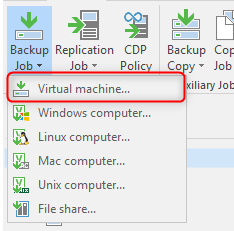
Donner un nom au Job de backup puis cliquer sur “Next”.
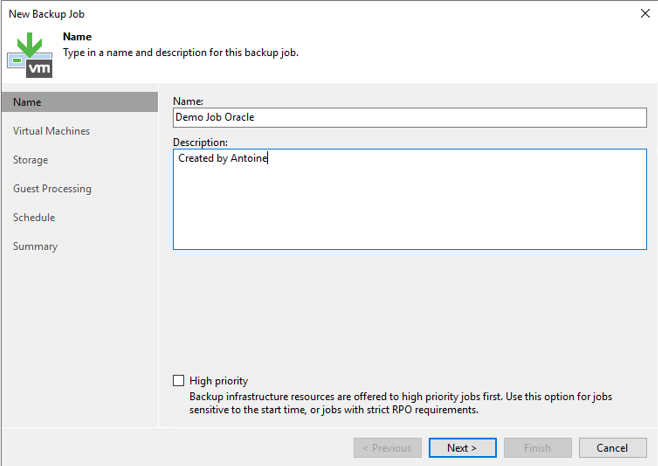
Cliquer sur “Add” et sélectionner le serveur Oracle pour lequel on souhaite avoir des backup de bases de données.
Cliquer sur “Next”.
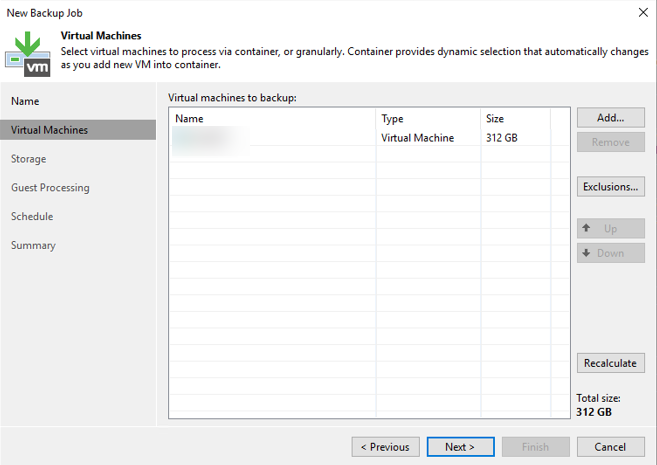
Sélectionner le repo sur lequel seront stockés les backups créés par Veeam B&R et sélectionner le délai de rétention des backups.
Cliquer sur “Advanced” pour afficher les options avancées du job de backup.
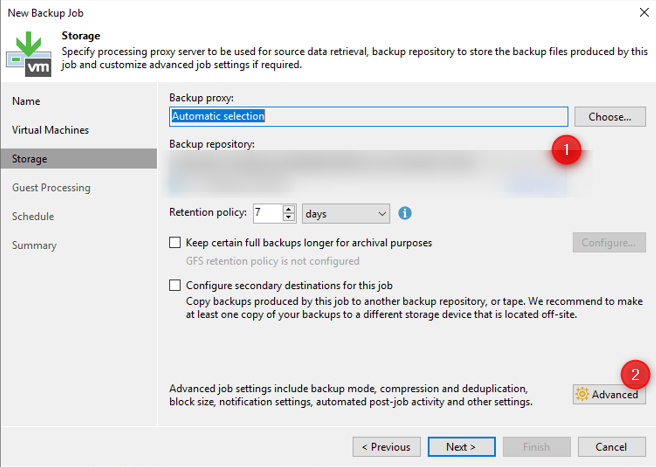
Laisser par défaut la sélection sur “Incremental” puis décocher la case “Create synthetic full backups”.
Cocher la case “Create active full backups”, sélectionner “weekly on selected days” puis cliquer sur “Days”.
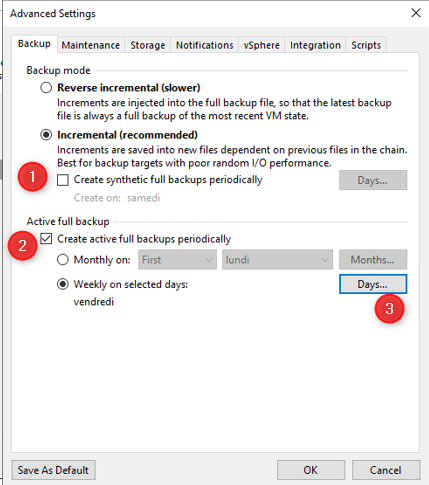
Cette partie va nous permette de définir le ou les jours durant lesquels le job fera un full backup de la VM.
Dans mon exemple, je vais choisir le vendredi puis cliquer sur “OK”.
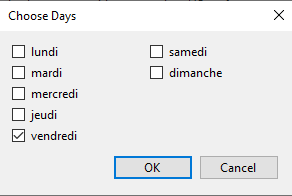
Cocher la case “Enable application-aware processing” puis cliquer sur “Applications”.
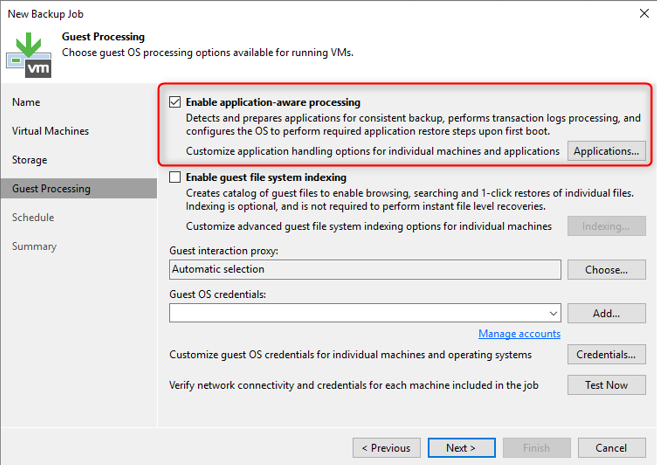
Sélectionner le serveur Oracle puis cliquer sur "Edit".
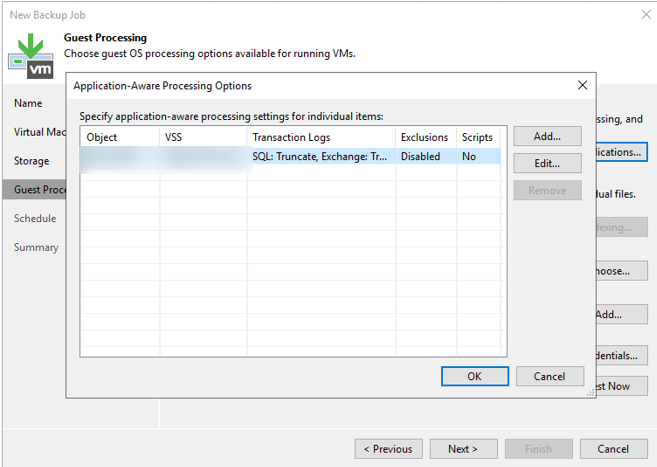
Dans l'onglet “Oracle” :
- Définir le login / password d'un compte ayant les privilèges SYSDBA sur le serveur Oracle.
Cela permettra au job de backup de pouvoir faire les sauvegardes Oracle.
- Définir l'action du job sur les “Archives logs” Oracle.
Dans mon exemple, la job va tourner toutes les 30 minutes pour effectuer un backup des archives logs Oracle, garder chacun des backups pendant une période de rétention de 7 jours et supprimer sur le serveur Oracle tous les logs qui datent de plus de 24h.
Cliquer sur "OK" pour valider puis sur “Next”.
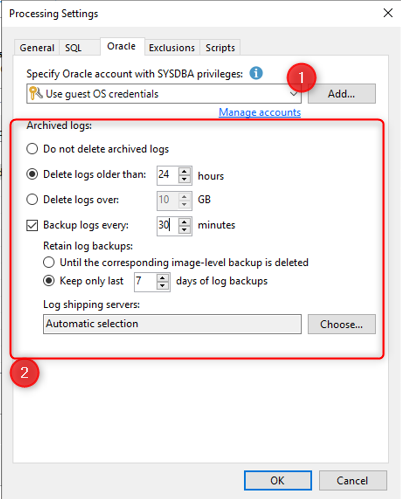
Dans la partie “Guest OS Credentials”, définir le Login / Password d'un compte pouvant se connecter en SSH sur le serveur.
Attention : ce compte doit également avoir des privilèges lui permettant d'utiliser SQLPLUS et de se connecte en tant que l'utilisateur Oracle (ex : via les Sudoers)
Cliquer sur “Next”.
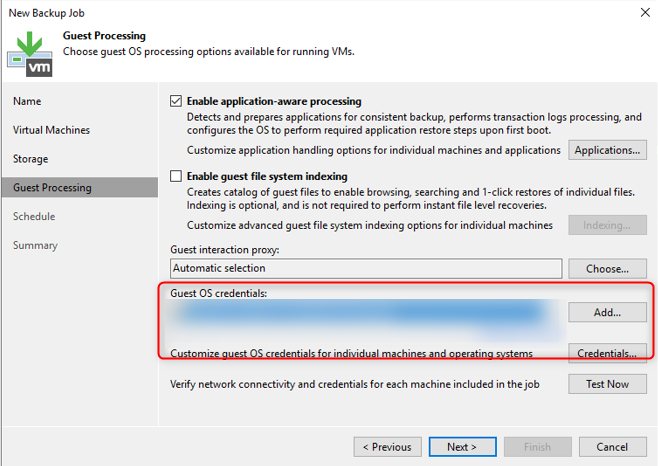
Définir la période à laquelle le job sera automatiquement lancé :
- Cliquer sur “Run the job automatically” puis sélectionner “Daily at this time” et définir une heure puis “Everyday”.
- Cliquer sur “Apply” pour terminer.
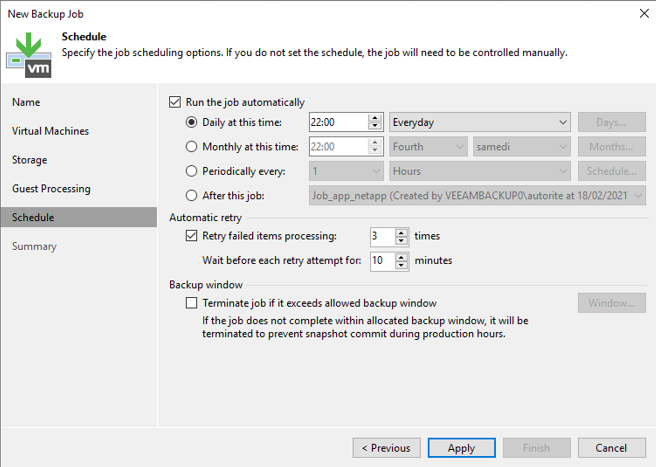
Vérifier et valider le résumé en cliquant sur “Finish”.
Attention : Si l'on souhaite que le job se lance immédiatement, cocher la case “Run the job when i click Finish”
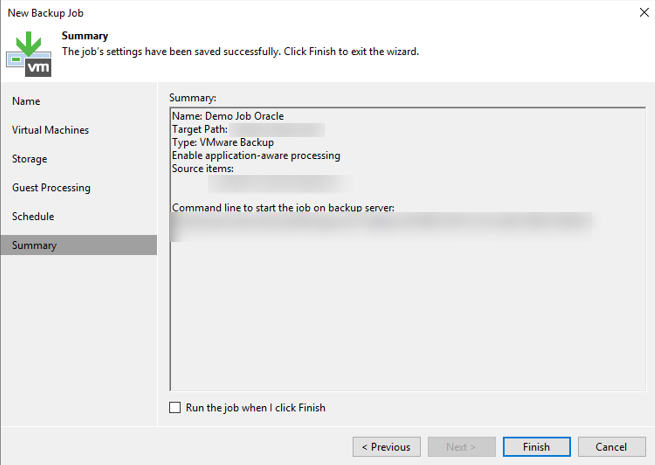
Lorsque le job est créé, il sera visible dans la liste à droit (section Home, puis dans “Jobs").

Le job sera également visible dans la section “running” de Veeam B&R et ne s'arrêtera jamais de manière automatique.
Lorsqu'il aura effectué un backup de la base de données Oracle, il restera actif sur le serveur Veeam mais en attente que le délais nécessaire au prochain backup s'écoule.
Dans mon exemple il attendra 30 minutes avant de refaire un backup et ainsi de suite toutes les 30 minutes puisque c'est comme ça que je l'ai configuré.
Cela permettra de pouvoir restaurer la base de données à 30 minutes prêt.